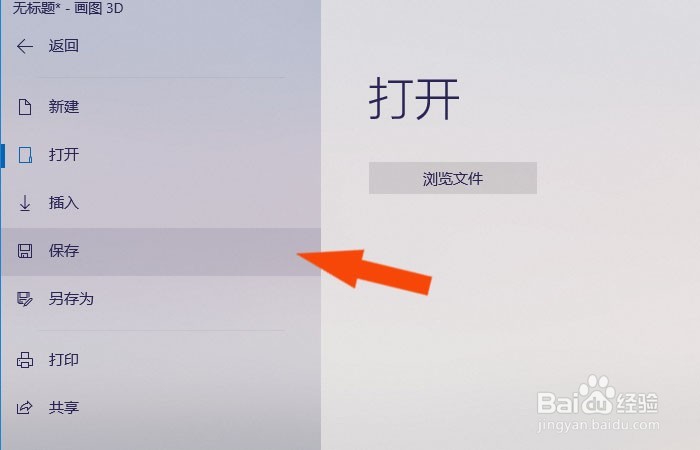1、 在Win10操作系统中,鼠标左键单击【开始】菜单,打开【画图3D】,如下图所示。
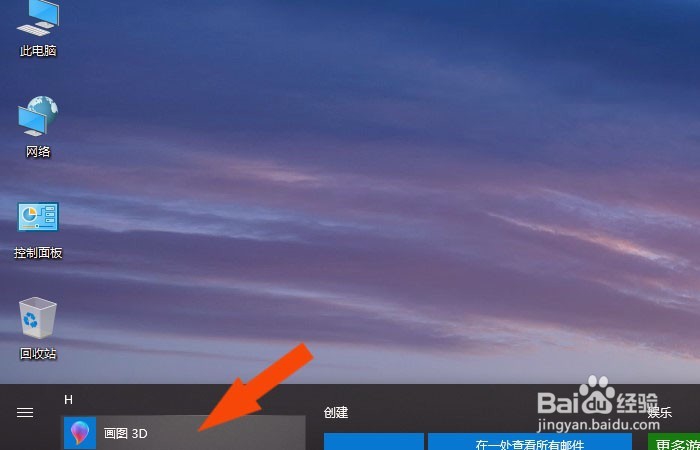
2、 然后,在【画图3D】的窗口上,鼠标左键单击【画笔】,如下图所示。
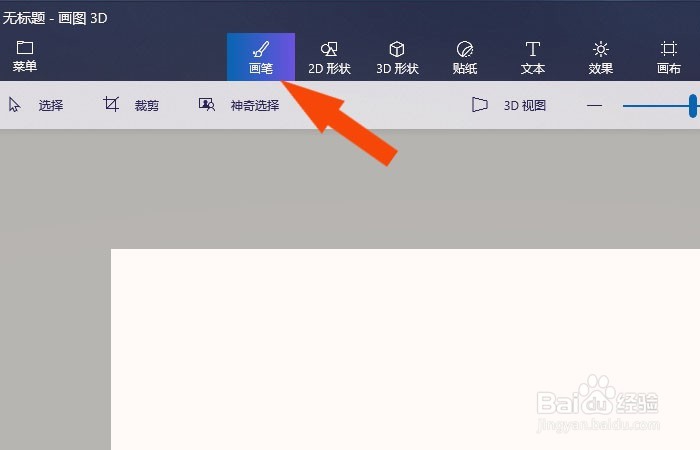
3、 接着,在【画图3D】右边的画笔工具箱中选择画笔,并设置好颜色,比如绿颜色,如下图所示。
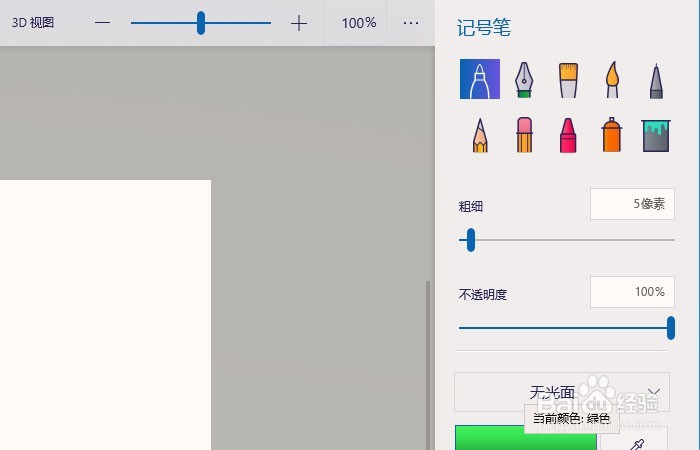
4、 然后,用鼠标左键在绘图区,绘制出圣诞树的树叶图形出来,如下图所示。
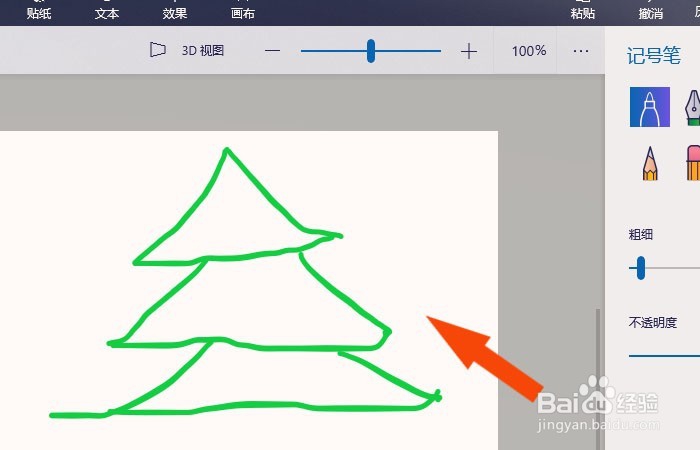
5、 接着,在【画图3D】右边的画笔工具箱中选择画笔,比如油画笔,设置好颜色为棕颜色,如下图所示。
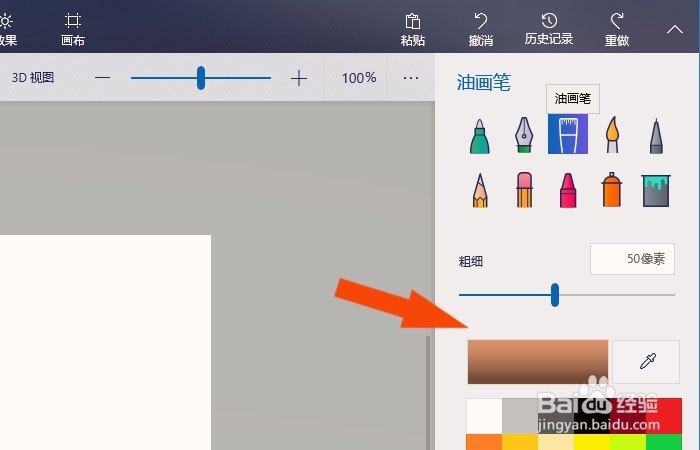
6、 然后,用鼠标左键在绘图区,绘制出圣诞树的的树干图形出来,这样一个好看的圣诞树图形就画好了,如下图所示。
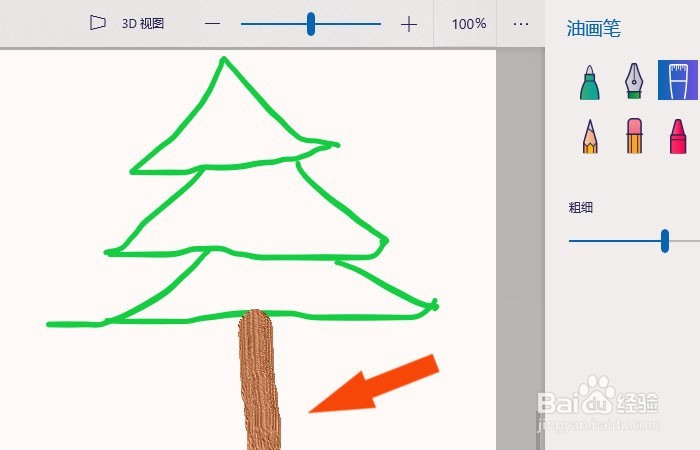
7、 最后,可以保存自己绘制好的美术作品,鼠标左键单击【保存】按钮,如下图所示。通过这样的操作,Win10系统中画图3D的画笔就会使用了。